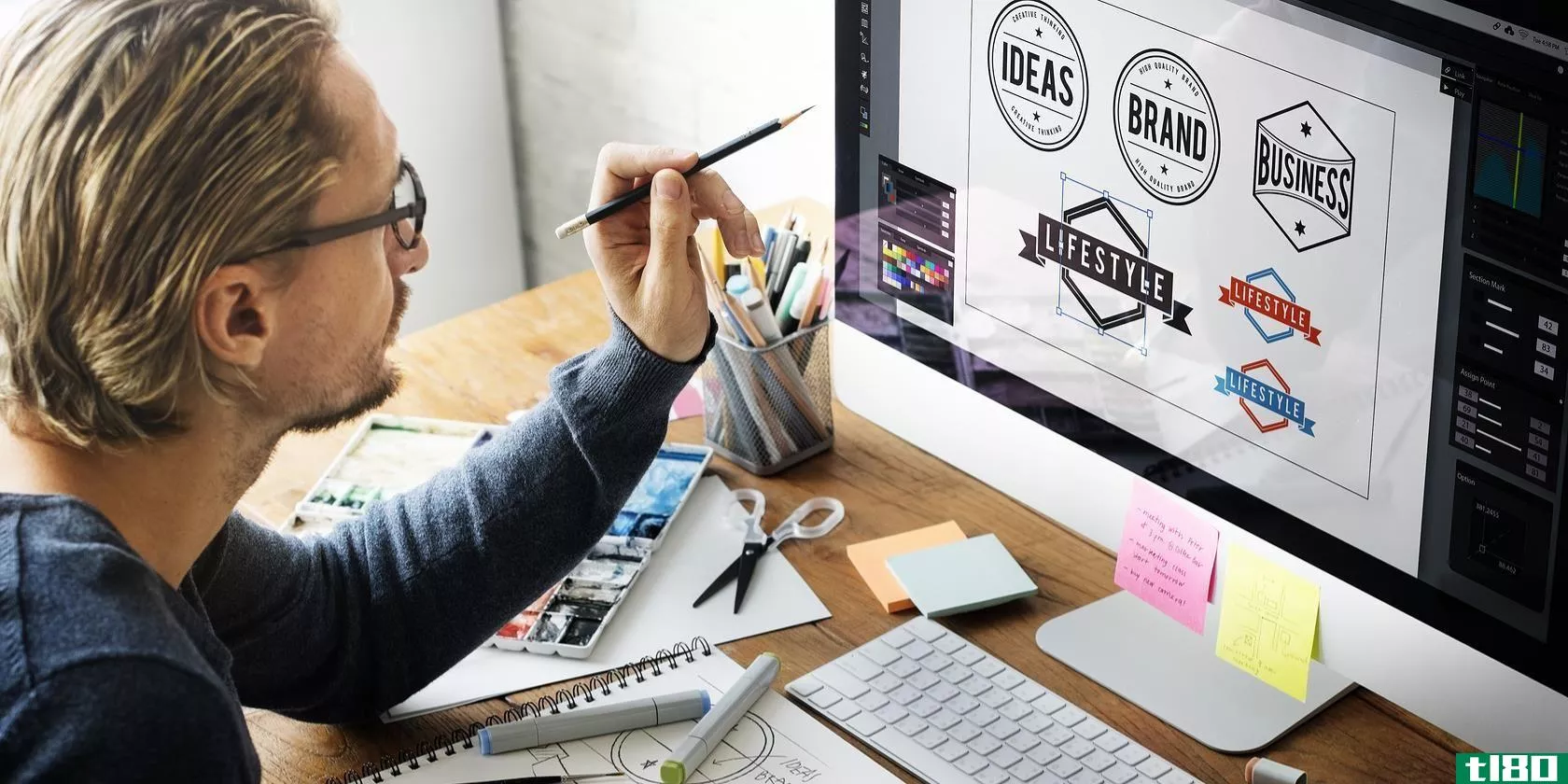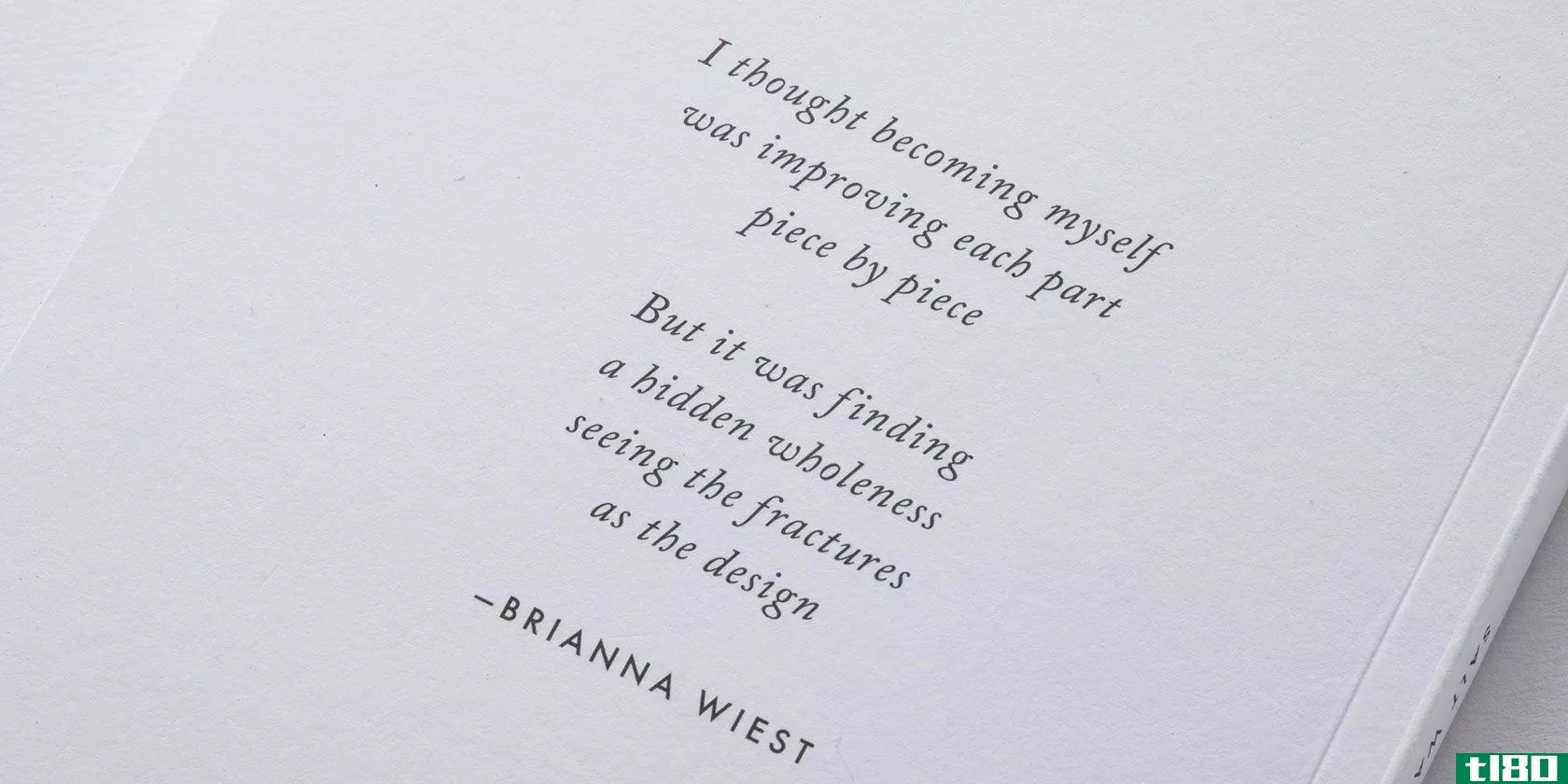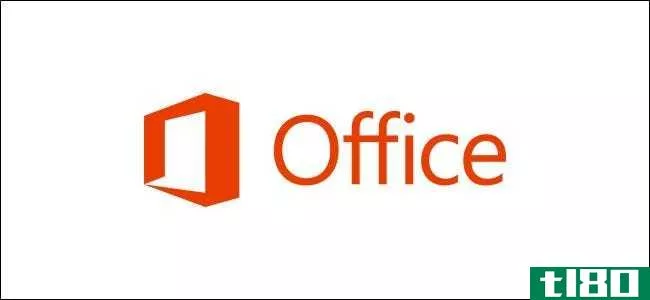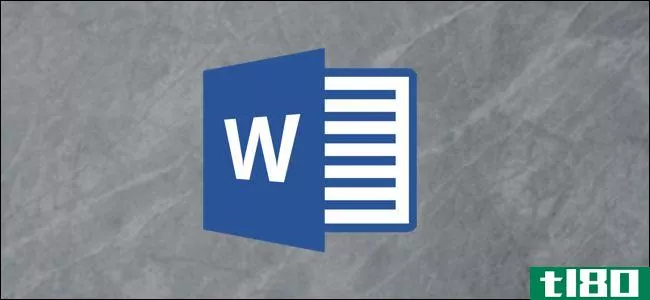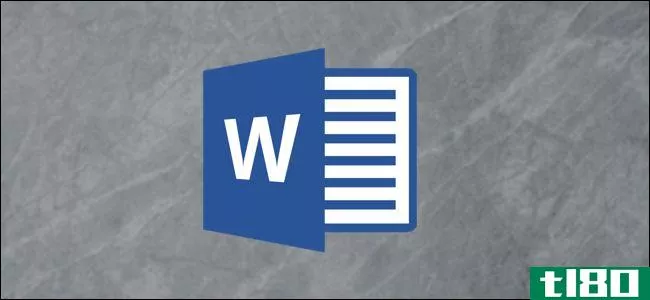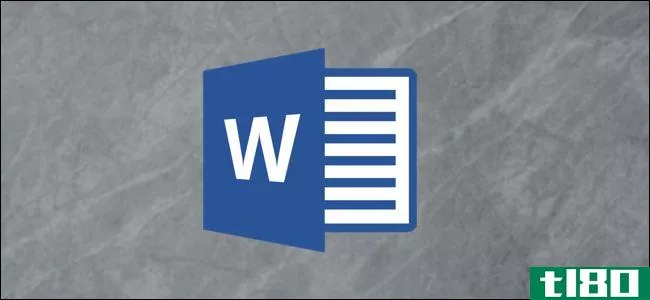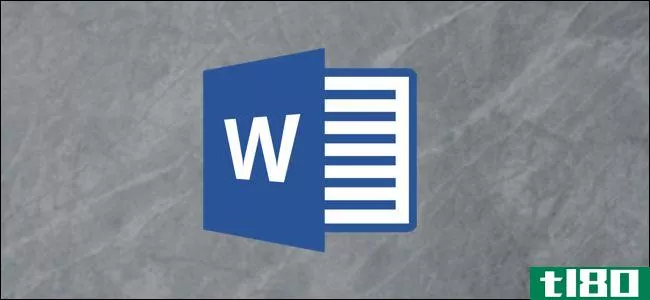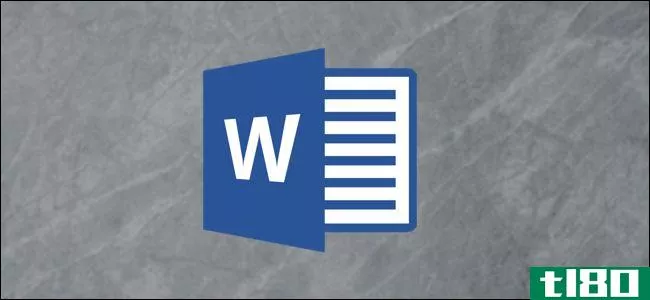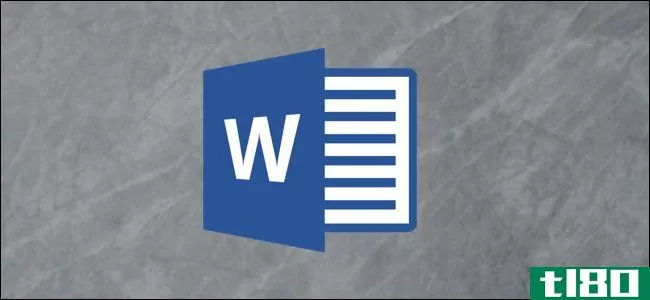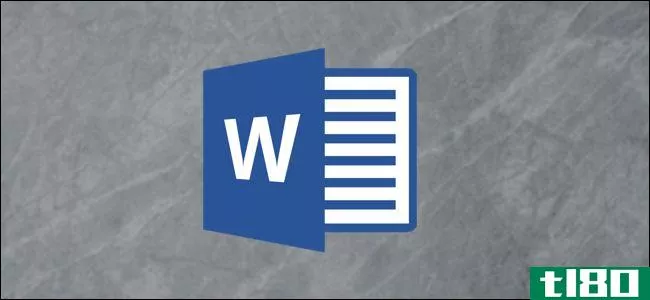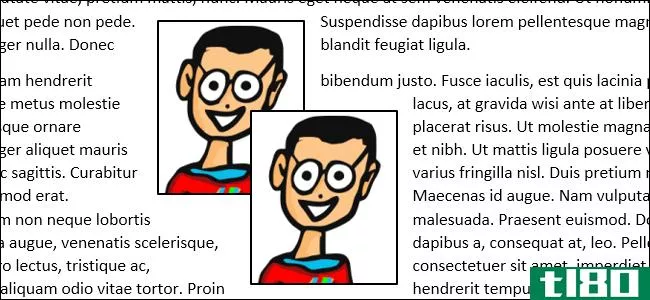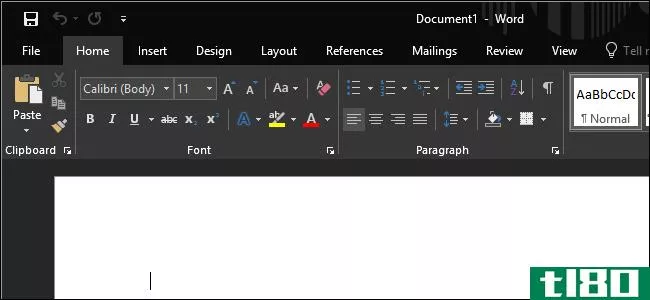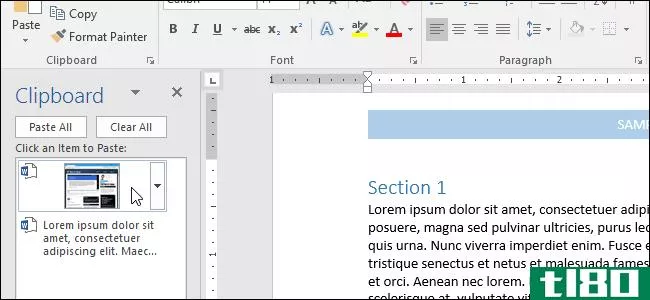如何在microsoft word中启用和使用文本预测

微软希望通过它的文本预测功能帮助你在Word中写得更快。当您键入时,应用程序会预测您的下一个单词,并显示它们,以便您比以往更快地接受和浏览文档。以下是文本预测的工作原理。
在microsoft word中启用文本预测
与MicrosoftWord中的许多新功能一样,文本预测在默认情况下也是启用的。但我们将向您展示如何确认该功能已打开,以及如果您愿意,如何关闭它。
在microsoftword窗口底部的状态栏中,您应该可以看到靠近中心的“文本预测”。它显示“开”或“关”状态。
![]()
单击状态栏中的“文本预测”可直接在Microsoft Word选项中打开其设置。您还可以使用“文件”>“选项”>“高级”在那里导航。
在“编辑选项”下,选中“键入时显示文本预测”复选框以启用该功能,然后单击“确定”

Advertisement
使用相同的操作启用或禁用Word for the web中的文本预测。单击状态栏中的“文本预测”。然后,打开“在键入时建议单词或短语”选项以使用该功能。
如何在word中使用文本预测
文本预测再简单不过了。键入时,您将看到暗显的建议文本显示。这可以是一个单词,甚至是一个短语。当您开始使用该功能时,您还将看到预测文本旁边显示一个Tab键指示器。

如果要接受建议,请按Tab键或向右箭头键。然后这些词就会代替你。
如果你不想使用预测文本,只需继续键入你想要的单词。您也可以按Escape忽略该建议。
功能可用性
在撰写本文时,Word for Microsoft 365和Word for the web中提供了文本预测。与许多新特性一样,您可能无法立即看到这个特性。只需继续检查并在状态栏中查找文本预测按钮。
如果您认为应该在Windows上Word的桌面版本中使用该功能,但没有看到该按钮,请右键单击状态栏。然后,在列表中查找“文本预测”。如果看到它,请确保选中它,以便它显示在状态栏中。如果它不在名单上,你需要再等一段时间,等待它的到来。

希望microsoftword中的文本预测功能会对您有所帮助。对于相关主题,请查看如何在Word中添加或删除自动更正条目。
相关:如何在Word中添加或删除自动更正项
- 发表于 2021-07-14 13:30
- 阅读 ( 83 )
- 分类:互联网
你可能感兴趣的文章
如何在word文档中使用双空格
本文介绍如何在microsoftword中对行、段落和整个文档使用双空格。在microsoftword中有四种方法可以将空格线加倍。您可以使用这些选项中的任何一个来修改Word中的几行或整个文档。 ...
- 发布于 2021-03-26 19:13
- 阅读 ( 300 )
如何在word、powerpoint和outlook中使用度量转换器
microsoftword、PowerPoint和Outlook提供了一个隐藏的度量转换器,使您不必手动查找转换。如果您使用的文档、演示文稿或电子邮件中包含度量值,您会喜欢此节省时间的功能。 启用测量转换器 启用度量值转换器的步骤对于Microsoft W...
- 发布于 2021-03-31 12:39
- 阅读 ( 225 )
如何在microsoft word中添加块引号
...和分隔引用的评论和您自己的作品。与普通缩进不同,在microsoftword中添加块引号需要一些额外的步骤。 因为学术写作是按照严格的文体标准来写的,所以对Word中的块引号的要求因文体而异。谢天谢地,您可以通过使用标尺栏或...
- 发布于 2021-03-31 22:52
- 阅读 ( 356 )
什么是microsoft editor?如何使用它?
...更好的作家。下面简单介绍一下如何使用它。 只要您有Microsoft帐户,Microsoft就免费提供基本版本的编辑器。这个版本包含了写作助手所需要的基本功能,比如语法和拼写检查。编辑器的高级功能仅适用于Microsoft 365订户。 如何...
- 发布于 2021-04-01 12:33
- 阅读 ( 318 )
如何在microsoft word中插入pdf
MicrosoftWord提供了大量处理内容的功能。这些独特的功能之一是能够将PDF文件直接**Word,而且只需几个步骤即可完成。下面是方法。 要轻松地将PDF文件**Word文档,请将其作为对象**。如果您这样做,那么PDF基本上成为Word文档的一...
- 发布于 2021-04-02 00:12
- 阅读 ( 229 )
如何在word中搜索文本
Microsoft Word提供了一项功能,允许您在文档中搜索文本。您还可以使用高级设置使搜索更加具体,例如大小写匹配或忽略标点符号。下面是如何使用它。 在word文档中查找文本 要在Word中搜索文本,您需要访问“导航”窗格。您...
- 发布于 2021-04-02 14:45
- 阅读 ( 120 )
如何在microsoft word中垂直或水平对齐文本
microsoftword附带了一个工具,允许用户在垂直和水平方向上对齐文本,使您可以完全自由地确定文本在Word文档中的位置。下面是它的工作原理。 在word中水平对齐文本 水平对齐,也称为居中对齐,将文本均匀地放置在页面两侧...
- 发布于 2021-04-02 23:36
- 阅读 ( 156 )
如何在windows10上为硬件键盘启用文本预测
...指出的,“硬件键盘的文本建议在某些语言中不可用。”Microsoft没有我们可以找到的支持语言的官方列表,但我们使用“English(United States)”对其进行了测试。如果您需要其他语言,此功能可能无法工作。 如果希望Windows10在使...
- 发布于 2021-04-03 08:12
- 阅读 ( 217 )
如何使用microsoft word的学习工具
microsoftword的学习工具是office365订户独有的一项功能,旨在帮助提高阅读理解能力和整体流畅性。下面是Word学习工具的概述。 word的学习工具有哪些? Word的学习工具提供了几种不同的教育功能,旨在提高注意力、阅读速度、发...
- 发布于 2021-04-03 10:35
- 阅读 ( 149 )